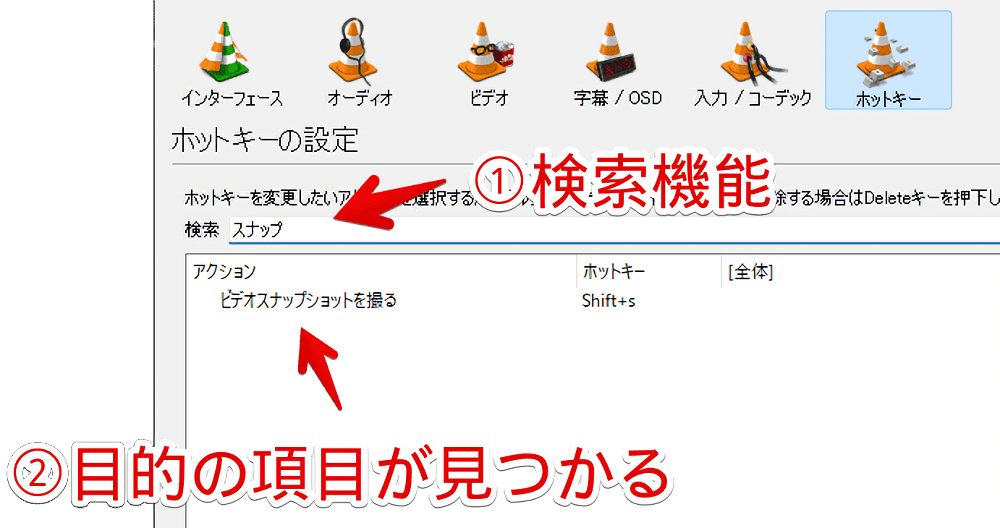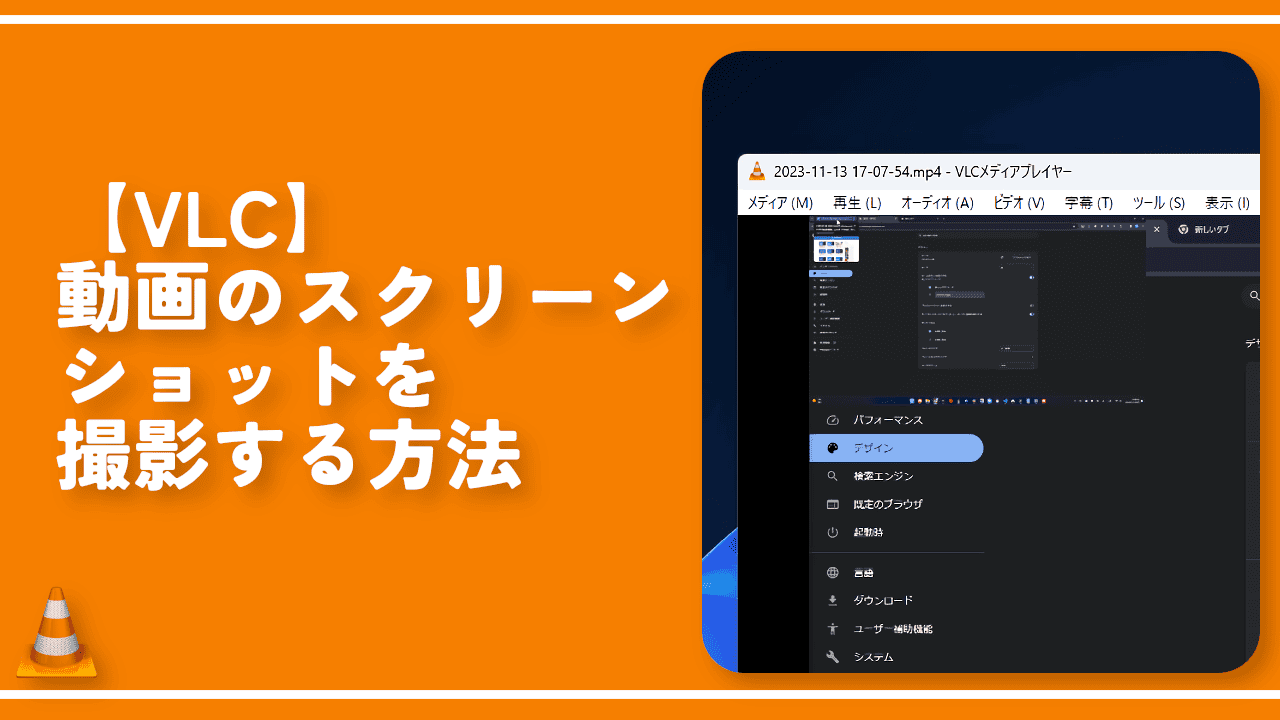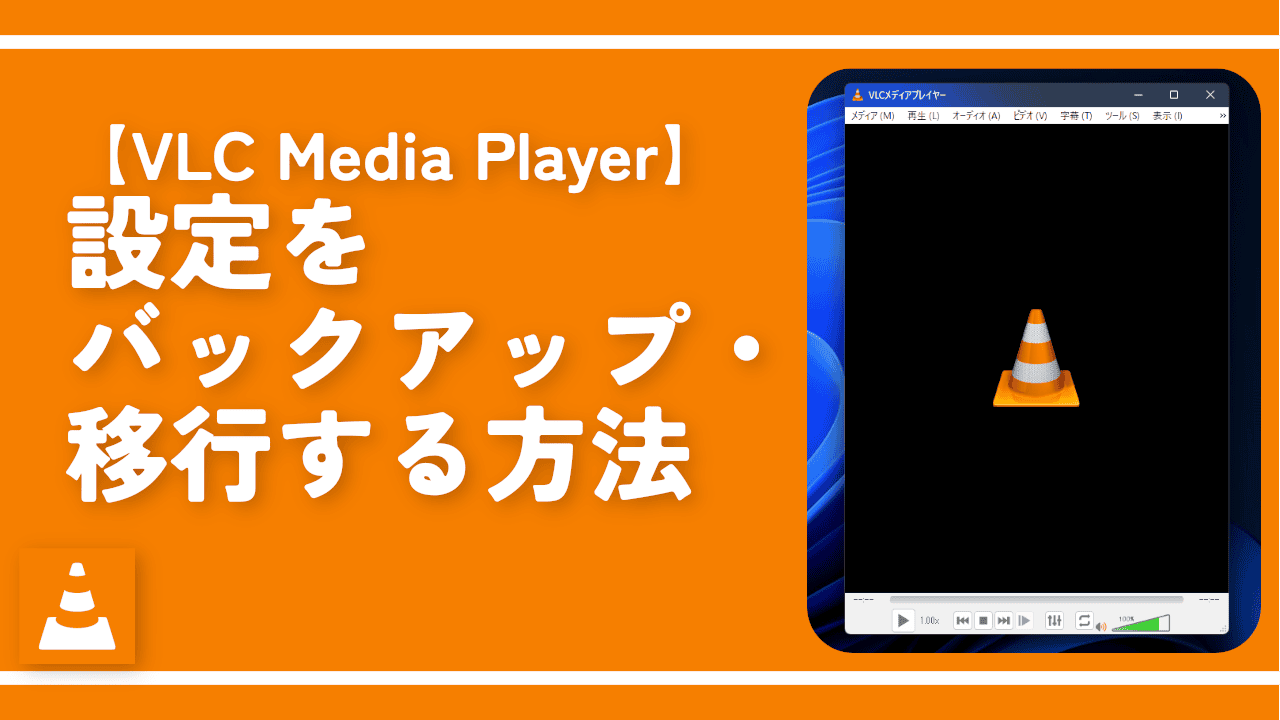【VLCメディアプレーヤー】ショートカットキーを変更する方法

この記事では、動画や音楽の再生ソフト「VLCメディアプレーヤー」のスナップショット撮影などのショートカットキー(ホットキー)を変更する方法を書きます。
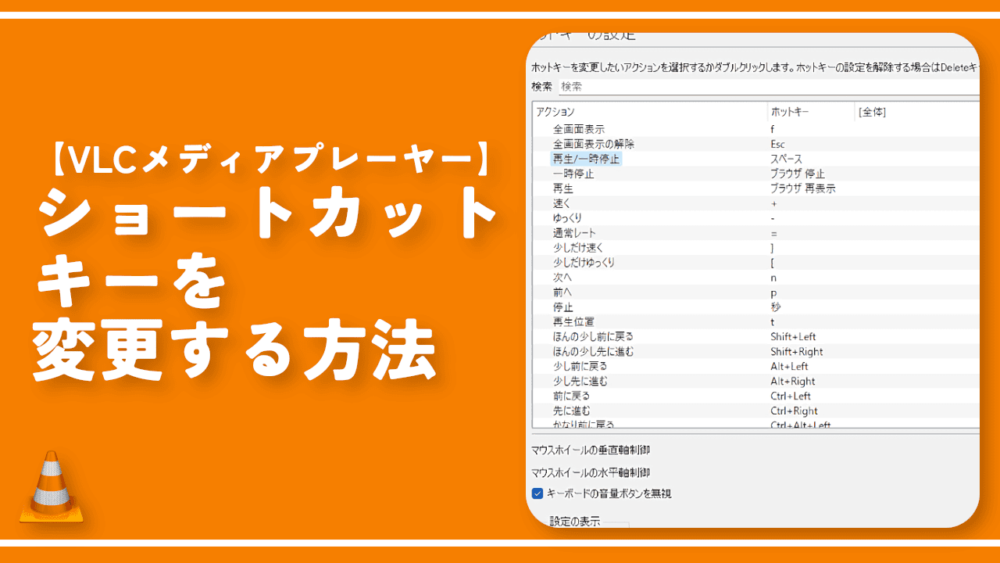
ヘッダーメニューの「ツール」→「設定」→「ホットキー」からショートカットキーを変更できます。
例えば、動画のフレームをスクリーンショットするスナップショットのキー(Shift+S)を変更したり、再生速度を変更するキーを割り当てたり、自分が押しやすいショートカットキーに変更できます。
本記事はWindows11での解説です。
それ以外のバージョンやOSでは若干操作性が異なるかもしれません。MacだとCtrlキーが違うんでしたっけ。持っていないので分かりません。
VLCのショートカットキーを変更する手順
VLCの設定を開く
ヘッダーメニューの「ツール」→「設定」をクリックします。
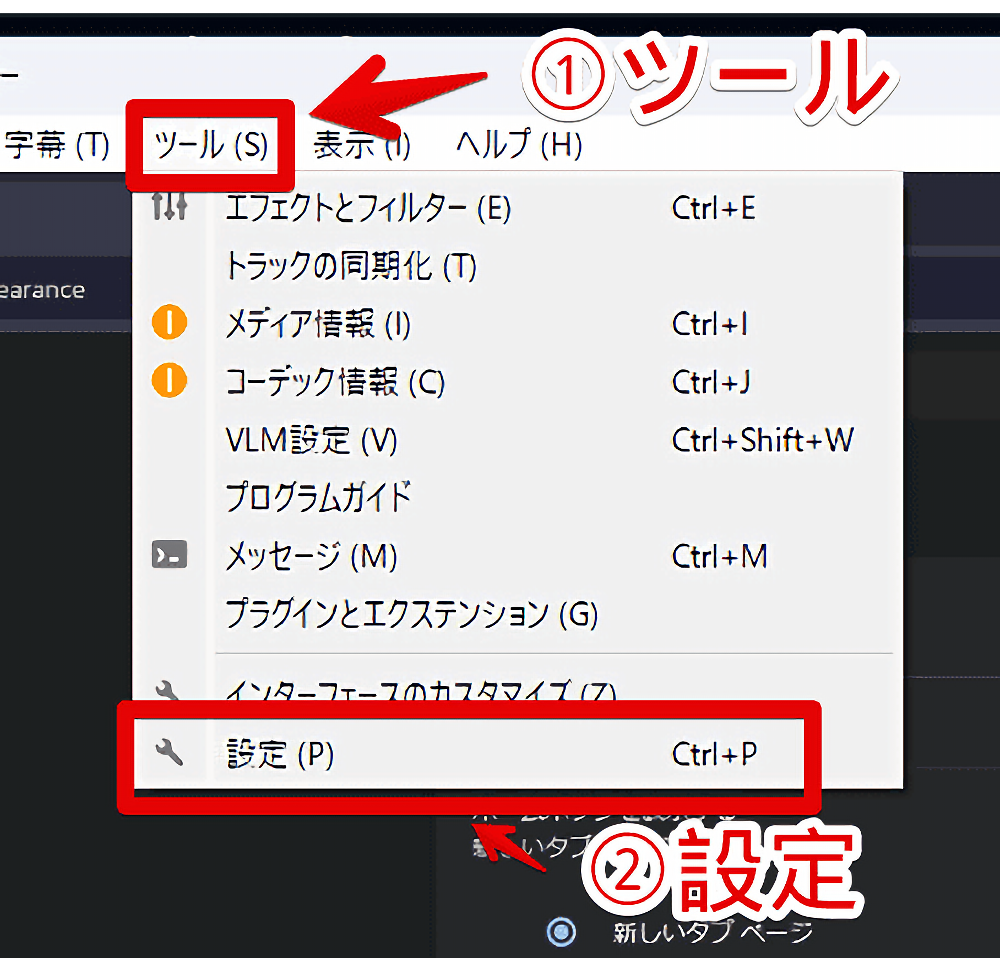
ホットキーの変更
上部の「ホットキー」を押します。変更できる項目のリストと、現在設定されているキーが一覧表示されます。変更したい項目を探して、ダブルクリックします。

ダブルクリックするとダイアログが表示されます。ウィンドウが表示されている間、設定したいショートカットキーを押します。
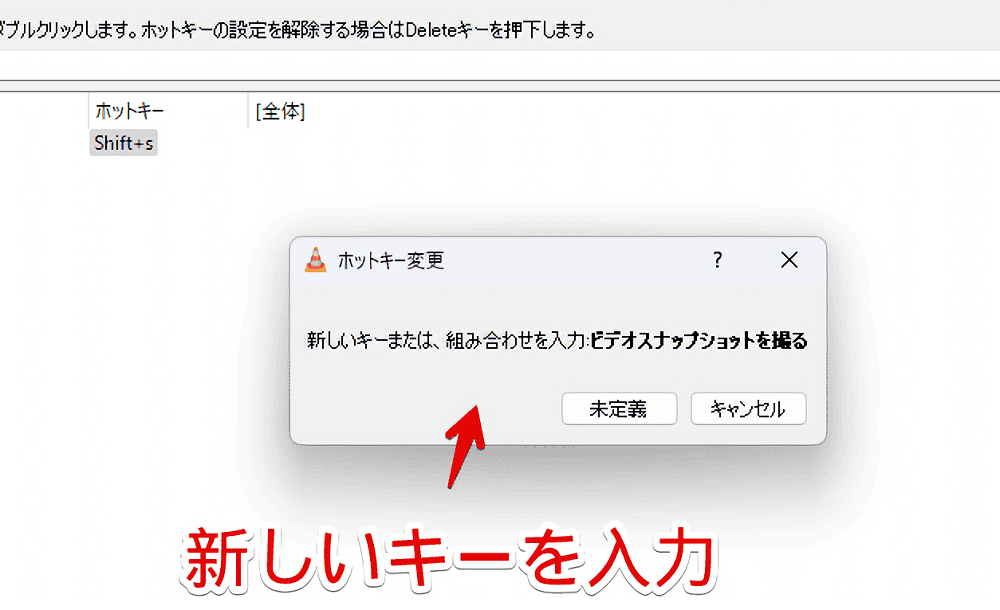
誤操作防止のためにショートカットキーを削除したい場合は「未定義」をクリックします。
指定したキーが新しく設定されます。
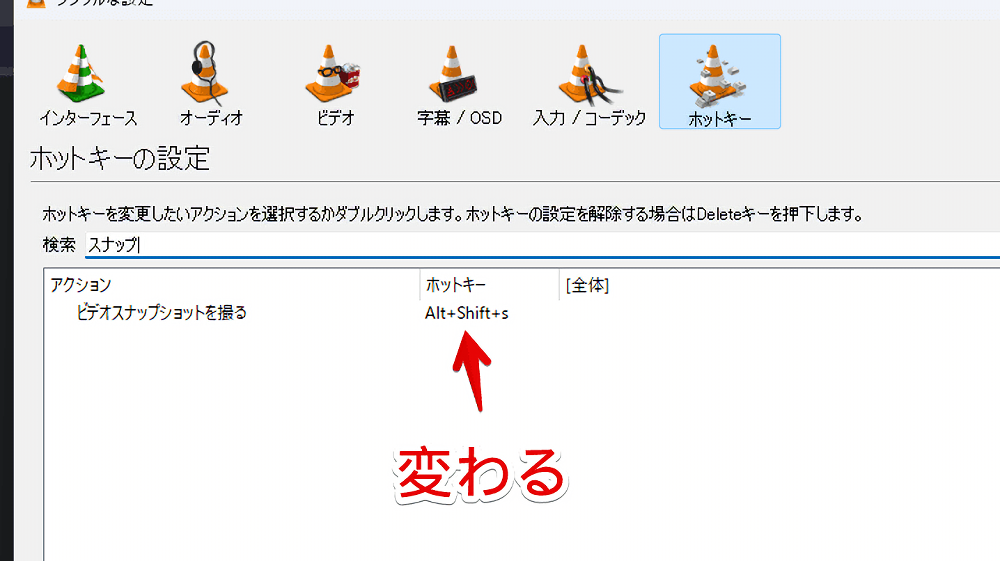
既に別のアクションに割り当てていたキーを設定した場合、警告が表示されます。
「割り当て」を押すと、新しいアクションのほうにキーが割り当てられて、以前のアクションは「未定義」になります。同時設定は無理です。
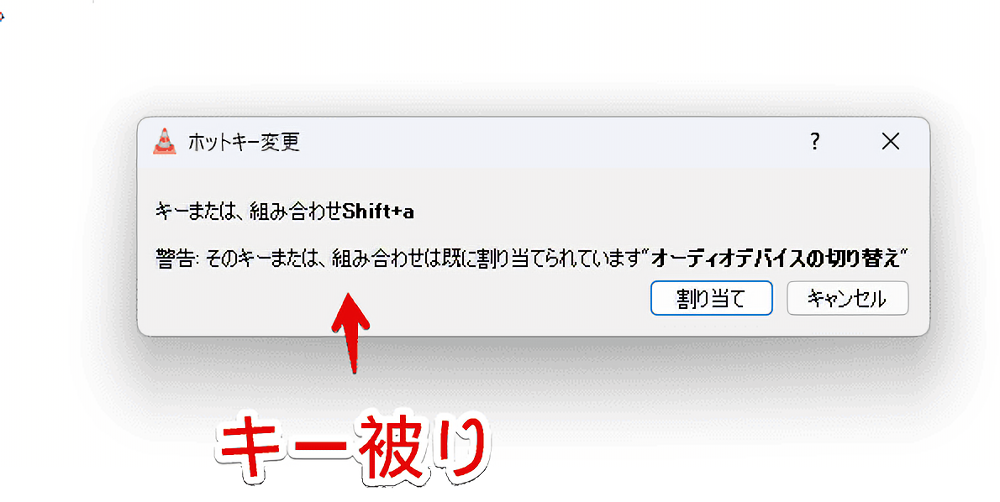
設定の保存
「保存」をクリックして設定ウィンドウを終了します。
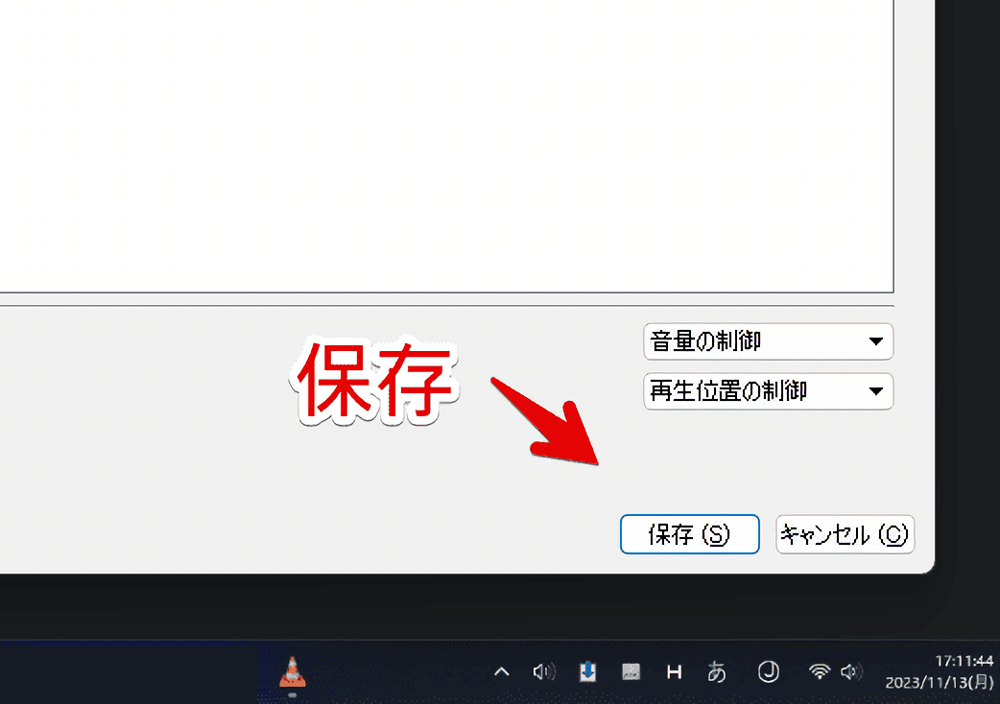
この時はまだ反映されないと思います。
一度「×」を押して「VLCメディアプレーヤー」ソフトを終了させます。タスクトレイにアイコンが残っている場合は、そちらも右クリック→「終了」を押します。
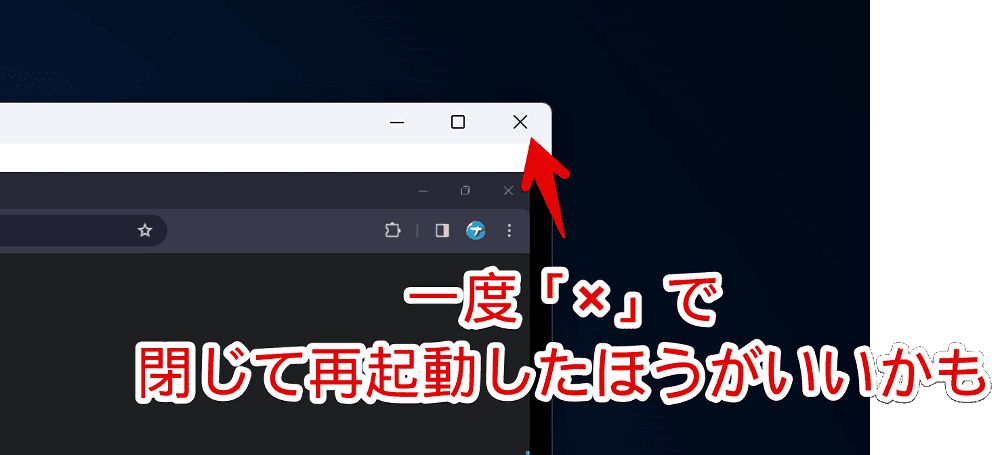
再起動したら設定したショートカットキーが反映されます。
VLCが非アクティブでも発動させたい場合
デフォルトのショートカットキーはVLCソフトがアクティブになっている時じゃないと発動しません。
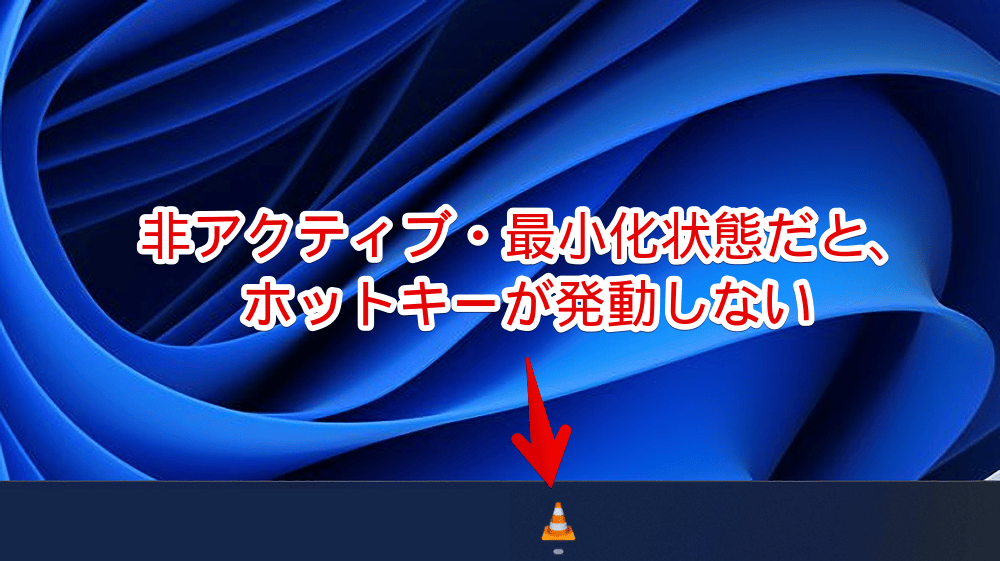
VLCで音楽を再生していて、好きなタイミングで再生・一時停止を切り替えたい時にいちいちVLCをアクティブにしないといけないのが手間です。
ただのホットキーではなくグローバルホットキー(全体)を設定することで、VLCがバックグラウンドになっていても発動させることができます。
VLCのホットキー設定を開きます。
よく見たら「ホットキー」列項目の右側に「全体」というのがあります。変えたいアクションの「全体」列部分をクリックします。
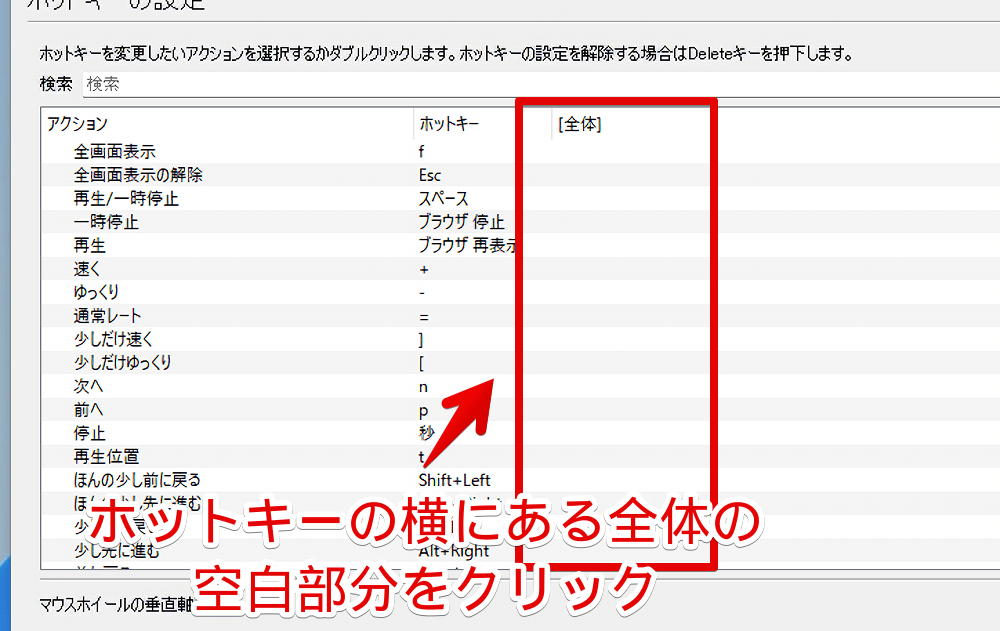
例えば、僕の場合は「再生・一時停止」を非アクティブ状態でも発動させたかったので、「再生/一時停止」の「全体」部分をクリックします。
「[全体]ホットキー変更」ウィンドウが表示されるので好きなキーを設定します。
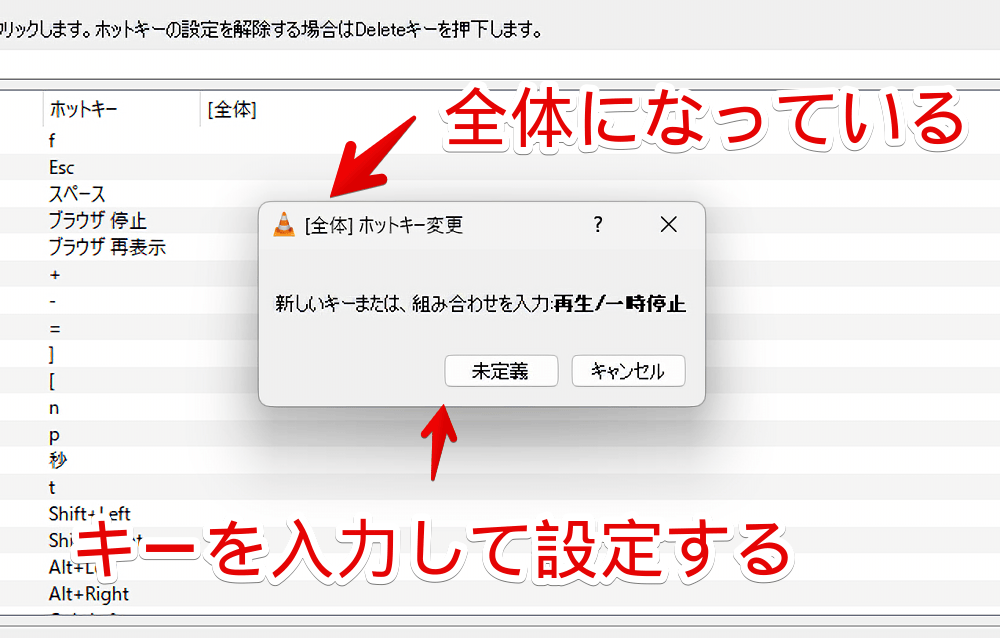
ホットキーとは別で全体用のホットキーが設定されたら右下の「保存」をクリックします。
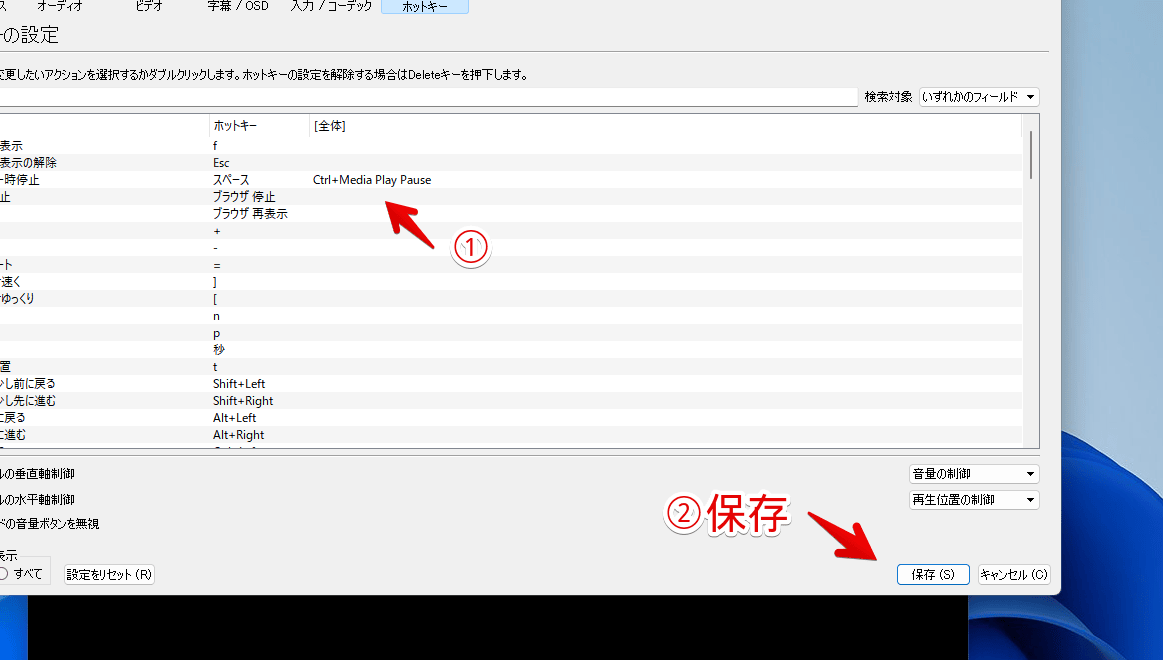
一度VLCを再起動します。
VLCがノンアクティブ状態でも全体に設定したショートカットキーを押したら発動します。
注意点として、別ソフトに設定したホットキーが割り当てられていた場合は同時に発動します。
僕の場合、メディアキーを押したら再生していたVLCの曲が一時停止されて、後から見ようとブラウザで開いていたYouTube動画の一時停止が解除されて再生される…みたいなことになります。
他のソフトでも使われているようなシンプルなショートカットキーを設定してしまうと、思わぬ誤操作が発動する可能性がある点に注意です。
感想
以上、「VLCメディアプレーヤー」のショートカットキー(ホットキー)を変更する方法でした。
スナップショット撮影については以下の記事を参考にしてみてください。ショートカットキーやボタンから動画のフレームをPNG画像として保存できます。